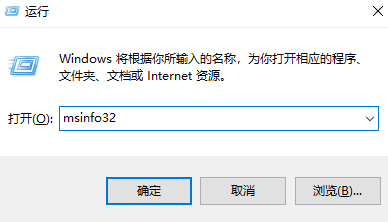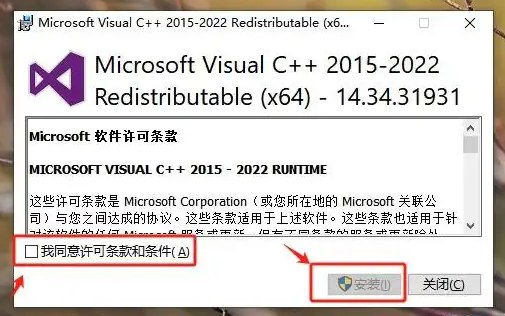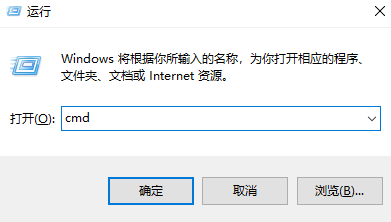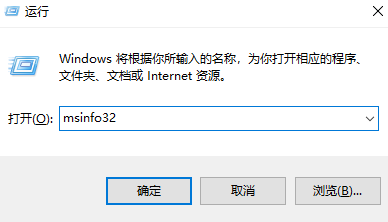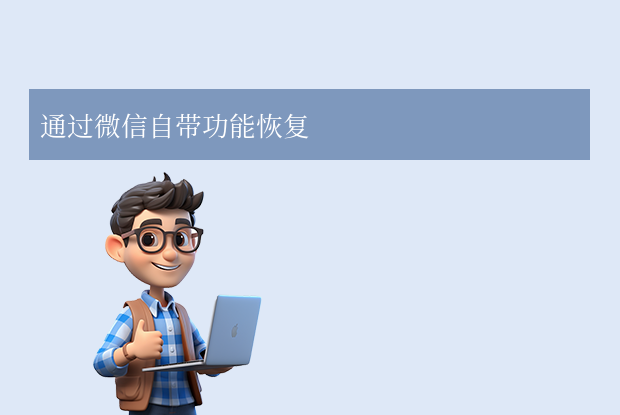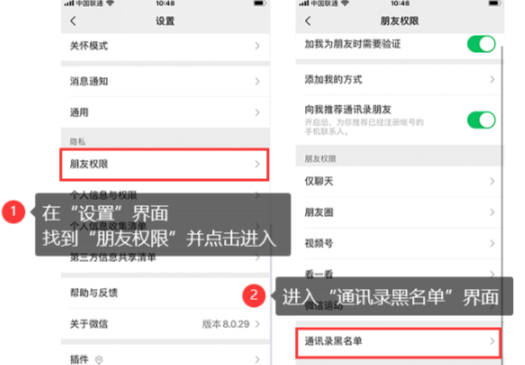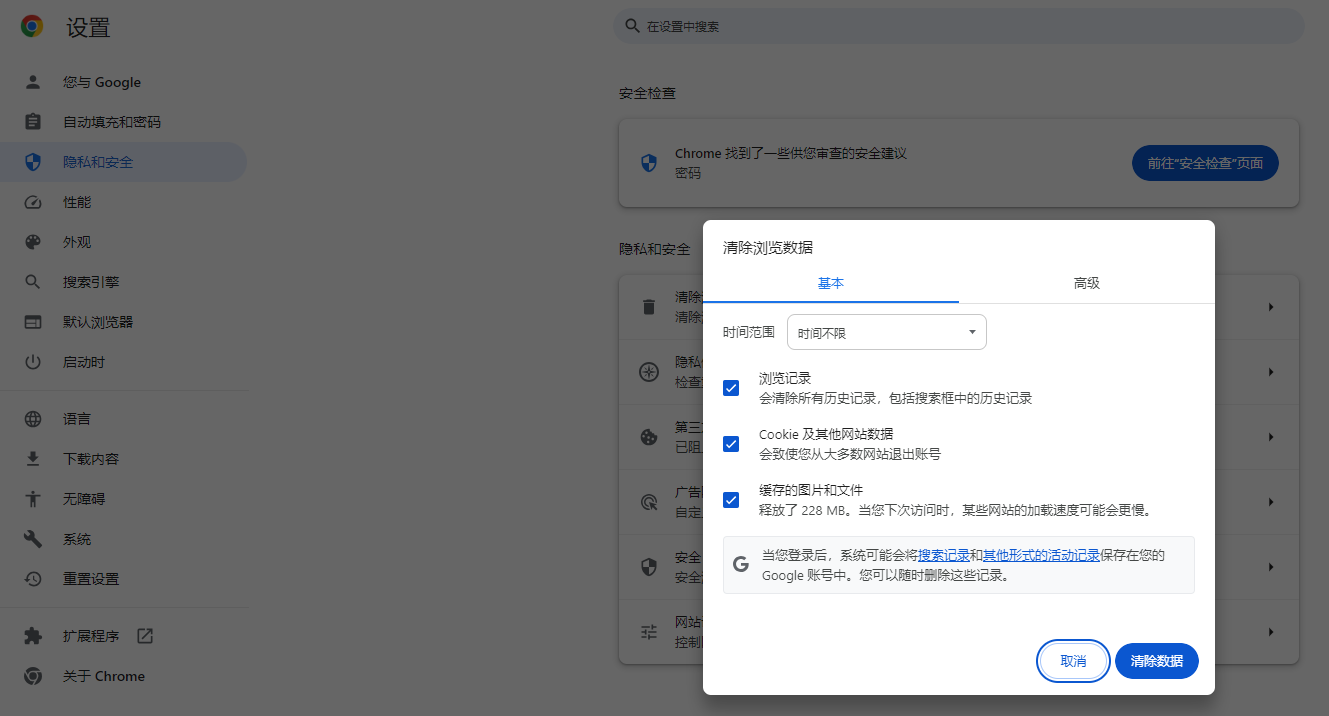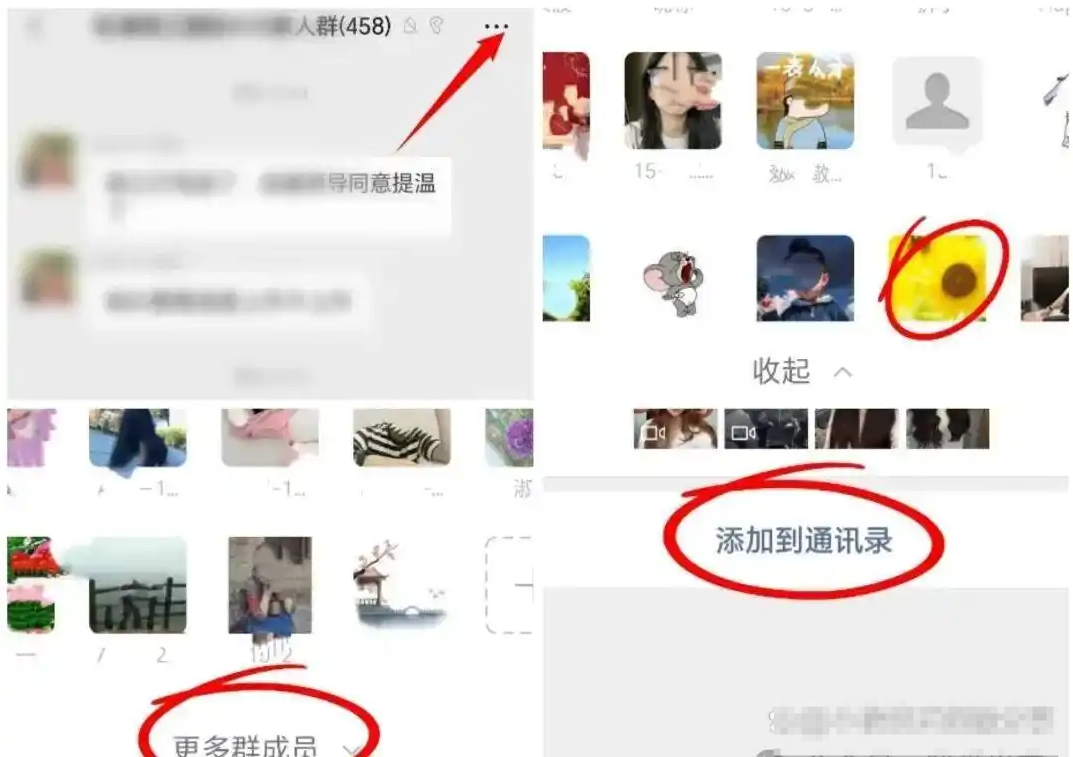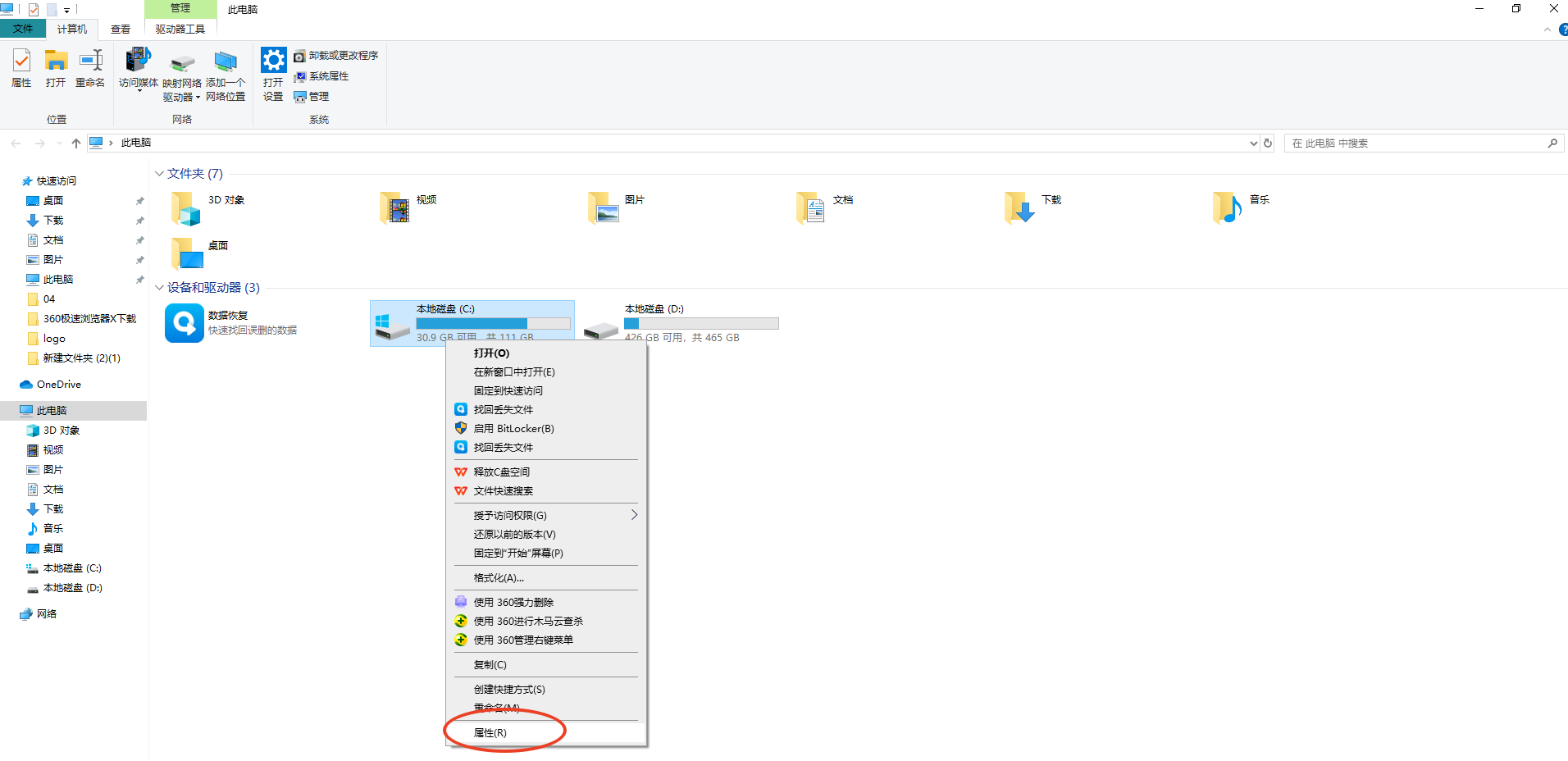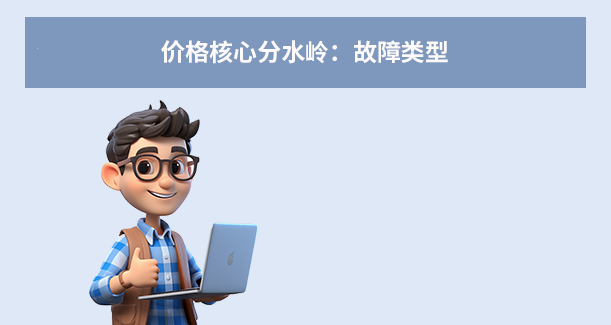msvcr110.dll 是 Microsoft Visual C++ 2012 运行库中的核心动态链接库文件,用于支持许多基于 C++ 开发的程序运行。当系统提示“找不到 msvcr110.dll”或“msvcr110.dll 丢失”时,通常是由于文件损坏、误删、安装不完整或系统更新冲突导致的。那么msvcr110.dll丢失怎样修复呢?以下是8种常用且安全的方法,帮助你修复此问题。
方法1:重新安装 Microsoft Visual C++ 2012 Redistributable(官方推荐)
适用场景:程序因缺少运行时环境报错,需修复关联依赖。
操作步骤:
1、检查系统架构:按 Win + R 输入 msinfo32,查看“系统类型”是 32 位还是 64 位。
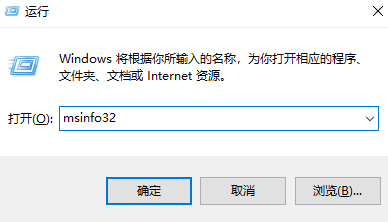
2、下载安装包:访问微软官方下载页面(需科学上网或使用镜像站点)。
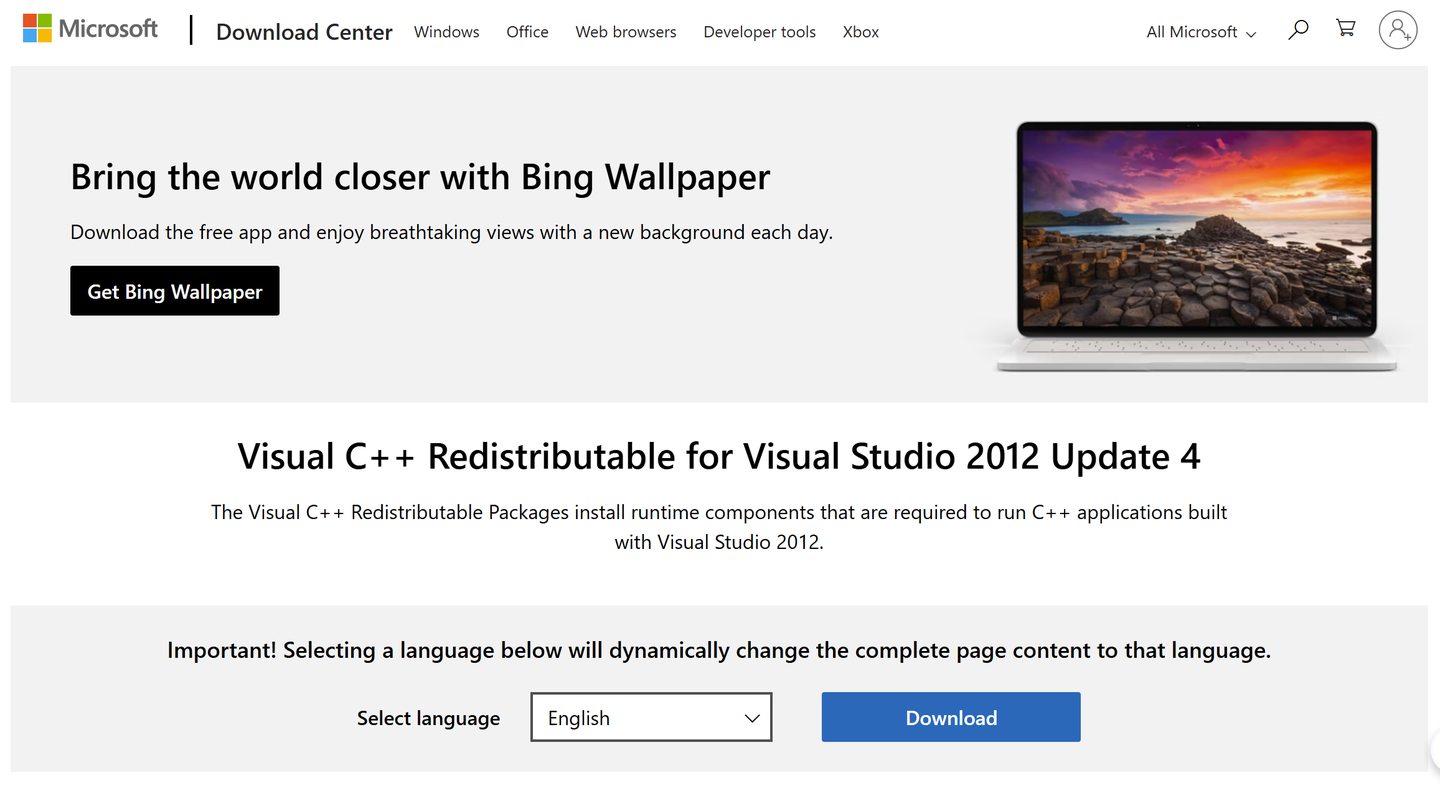
- 32位系统或32位程序:
vcredist_x86.exe - 64位系统:同时安装
vcredist_x86.exe和vcredist_x64.exe(确保兼容性)。
注意事项:
- 安装前卸载旧版本(控制面板 → 程序和功能 → 查找“Microsoft Visual C++ 2012 Redistributable”并卸载)。
- 从微软官网或可信镜像站点下载,避免第三方篡改文件。
方法2:使用系统文件检查器(SFC)修复
适用场景:系统文件损坏导致的 DLL 丢失。
操作步骤:
1、按 Win + R 输入 cmd,右键选择“以管理员身份运行”。
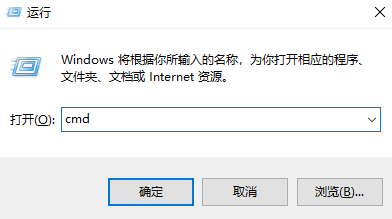
2、输入命令并回车:sfc /scannow

4、重启电脑后测试程序是否正常。
扩展技巧:
- 如果 SFC 无法修复,可尝试 DISM 命令:DISM /Online /Cleanup-Image /RestoreHealth
方法3:手动下载并注册 msvcr110.dll 文件
适用场景:无法通过官方安装包修复,需手动干预。
操作步骤:
2、放置文件到系统目录:
- 32位系统或 64位系统的 32位程序:复制到
C:\Windows\System32
- 64位系统的 64位程序:复制到
C:\Windows\SysWOW64
3、注册 DLL 文件:以管理员身份打开命令提示符,输入以下命令:regsvr32 /s msvcr110.dll
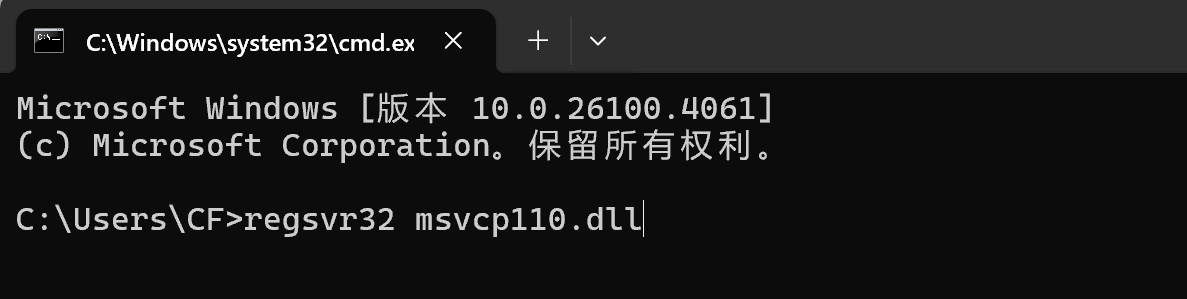
风险提示:
- 手动下载 DLL 文件可能存在安全风险(如携带恶意代码),建议仅从微软官网或可信渠道获取。
- 错误放置目录可能导致“0xc000007b”错误。
方法4:使用 DLL 修复工具(推荐)
适用场景:快速扫描并修复缺失或损坏的 DLL 文件。
推荐工具:
- 虎先锋DLL修复工具
- Wise Disk Cleaner
- BleachBit
操作步骤(以虎先锋DLL修复工具为例):
1、下载并安装 虎先锋修复工具(https://dllrepair.cn/)。
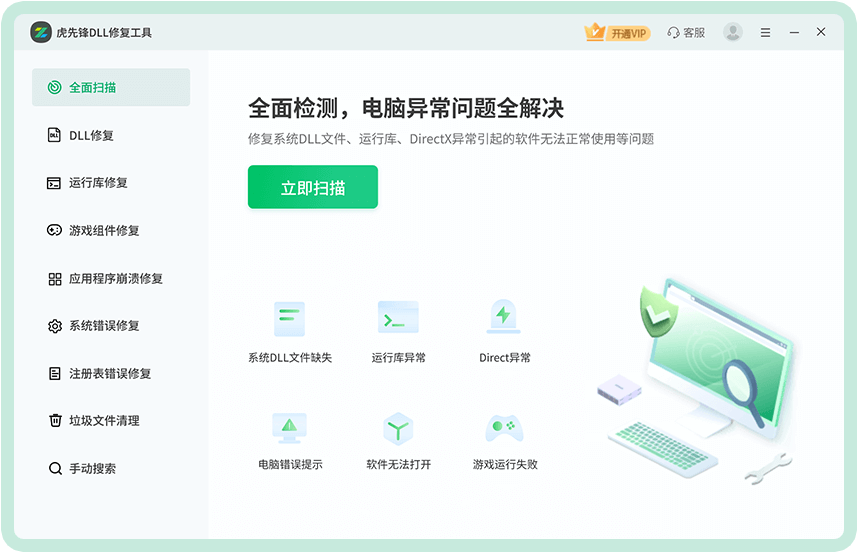
2、运行工具,点击“立即扫描”检测缺失的 DLL 文件。
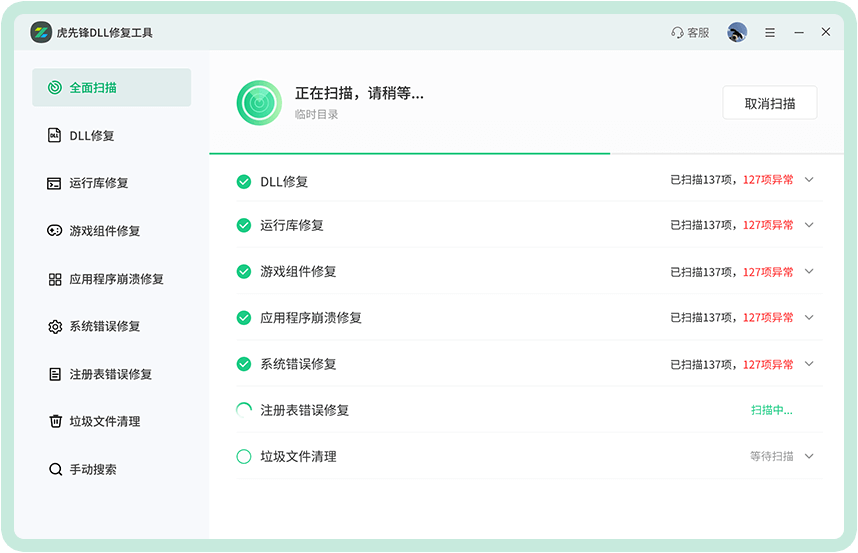
3、选择“立即修复”,工具会自动下载并安装缺失文件。
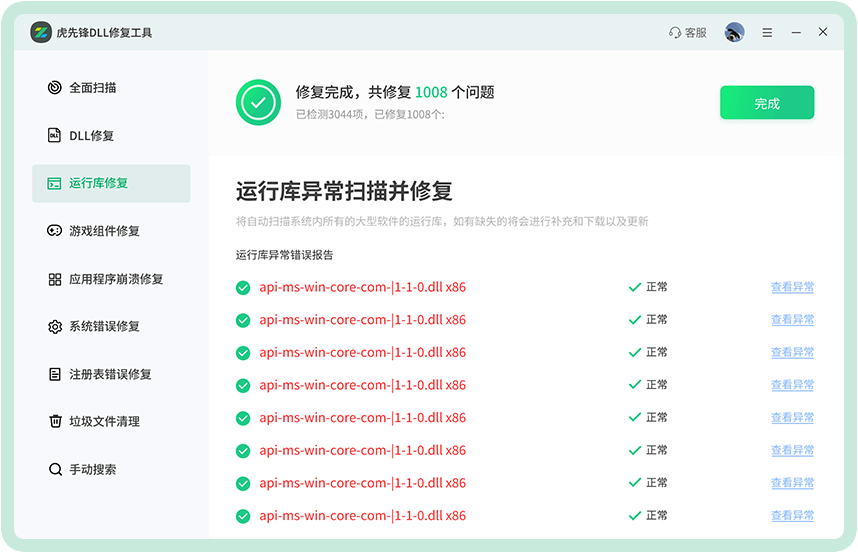
注意事项:
- 首次使用前建议备份重要数据。
- 仅勾选“系统垃圾”和“浏览器缓存”,避免误删注册表或驱动文件。
方法5:检查回收站并恢复文件
适用场景:误删 msvcr110.dll 文件。
操作步骤:
msvcr110.dll。2、如果找到该文件,右键选择“还原”。
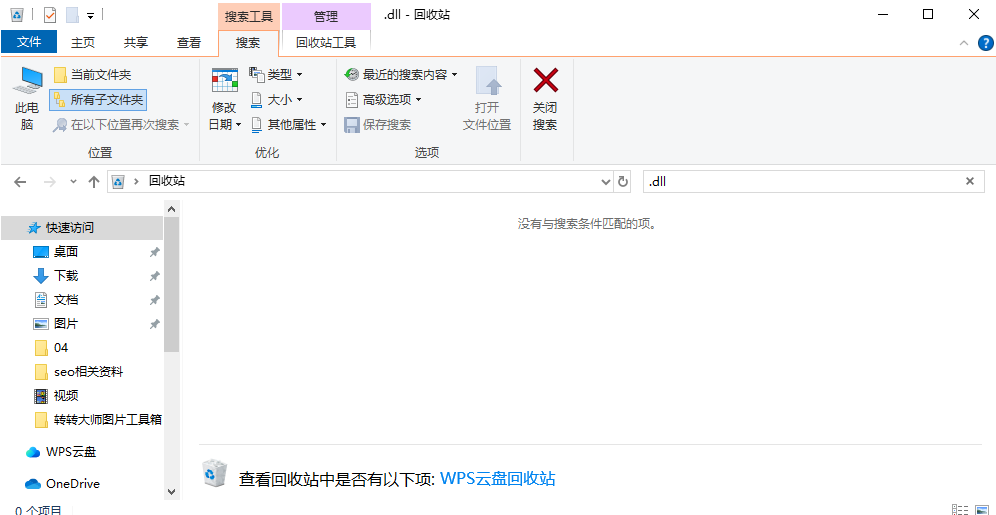
方法6:调整系统环境变量
适用场景:系统找不到 msvcr110.dll 的路径。
操作步骤:
1、右键“此电脑” → 属性 → 高级系统设置 → 环境变量。
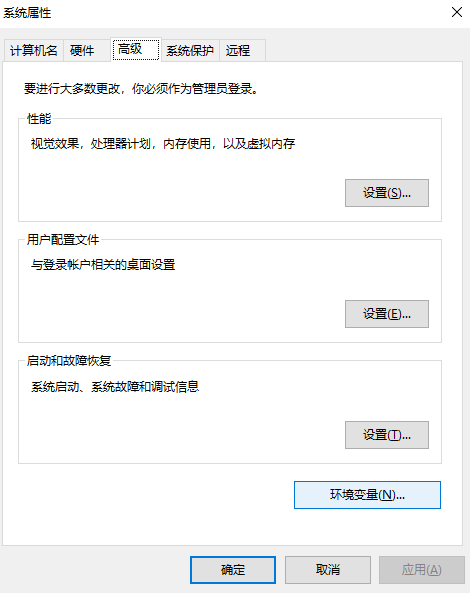
2、在“系统变量”中找到 Path,检查是否包含以下路径:
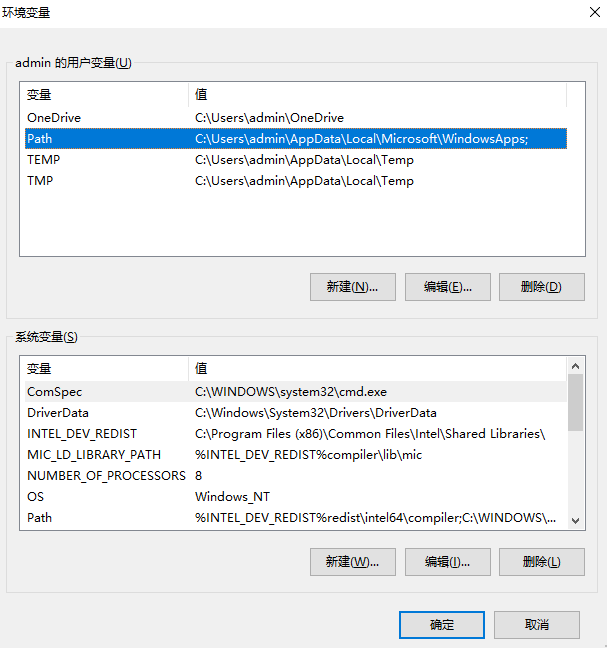
C:\Windows\System32C:\Windows\SysWOW64
4、保存设置后重启电脑。
方法7:使用系统还原点恢复
适用场景:msvcr110.dll 问题突然出现,且存在还原点。
操作步骤:
1、搜索并打开“创建还原点”。
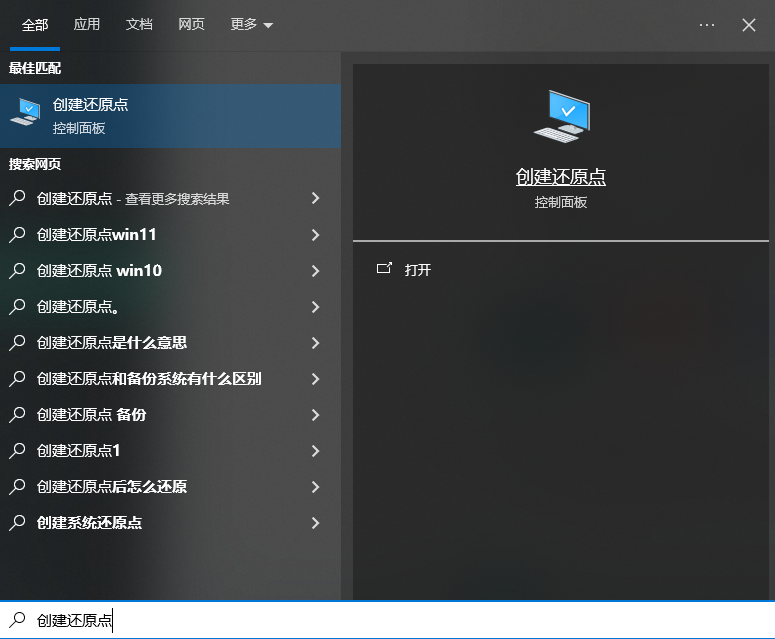
2、点击“系统还原”,选择在问题出现前的还原点。
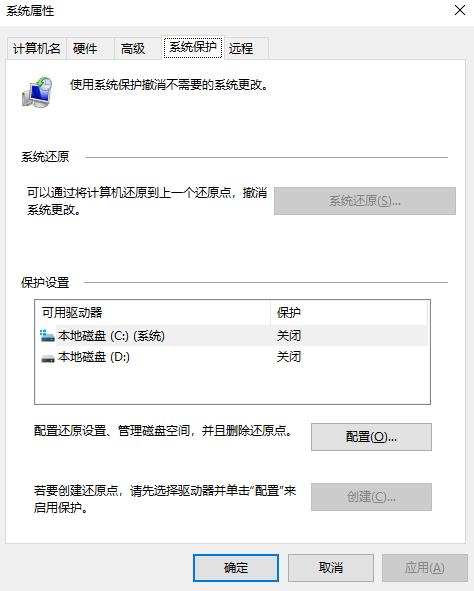
方法8:检查磁盘错误
适用场景:磁盘错误导致 msvcr110.dll 读取失败。
操作步骤:
1、以管理员身份运行命令提示符。

3、重启电脑后,系统会自动检查并修复磁盘错误。
预防 msvcr110.dll 丢失的措施
- 定期更新系统和软件:确保安装最新的 Visual C++ 运行库版本。
- 避免手动删除系统文件:尤其是
System32和SysWOW64目录下的文件。 - 使用杀毒软件:防止病毒删除或替换关键 DLL 文件。
- 创建系统还原点:定期备份系统状态,便于问题发生时快速恢复。
总结
以上就是msvcr110.dll丢失怎样修复的全部介绍了,修复 msvcr110.dll 丢失问题时,优先使用微软官方推荐的方法(如重新安装 Visual C++ 2012 Redistributable 或 SFC 修复),避免手动下载和注册 DLL 文件的风险。如果问题复杂,可尝试系统还原或专业修复工具。保持系统和软件更新,能有效预防此类问题再次发生。


 技术电话:17306009113
技术电话:17306009113 工作时间:08:30-22:00
工作时间:08:30-22:00 常见问题>>
常见问题>> 转转大师数据恢复软件
转转大师数据恢复软件
 微软office中国区合作伙伴
微软office中国区合作伙伴
 微信
微信 微信
微信 QQ
QQ QQ
QQ QQ空间
QQ空间 QQ空间
QQ空间 微博
微博 微博
微博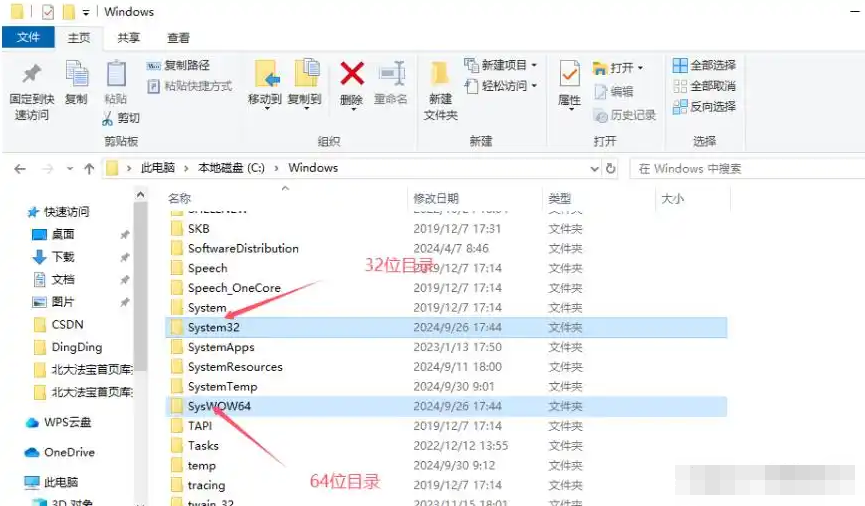

 免费下载
免费下载